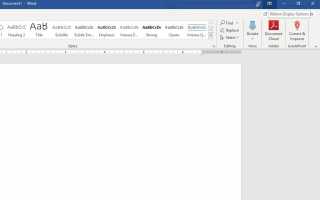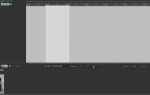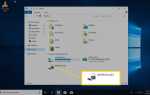Лента — это панель инструментов, которая работает поверх Microsoft Word, PowerPoint, Excel и других приложений Microsoft Office. Лента состоит из вкладок, в которых организованы соответствующие инструменты. Это делает все инструменты легко доступными независимо от того, над каким проектом или устройством вы работаете.
Лента может быть полностью скрыта или показана в различных объемах и может быть настроена в соответствии с потребностями каждого.
Инструкции в этой статье относятся к Word 2019, Word 2016, Word 2013 и Word для Office 365.
Исследуйте параметры просмотра для ленты
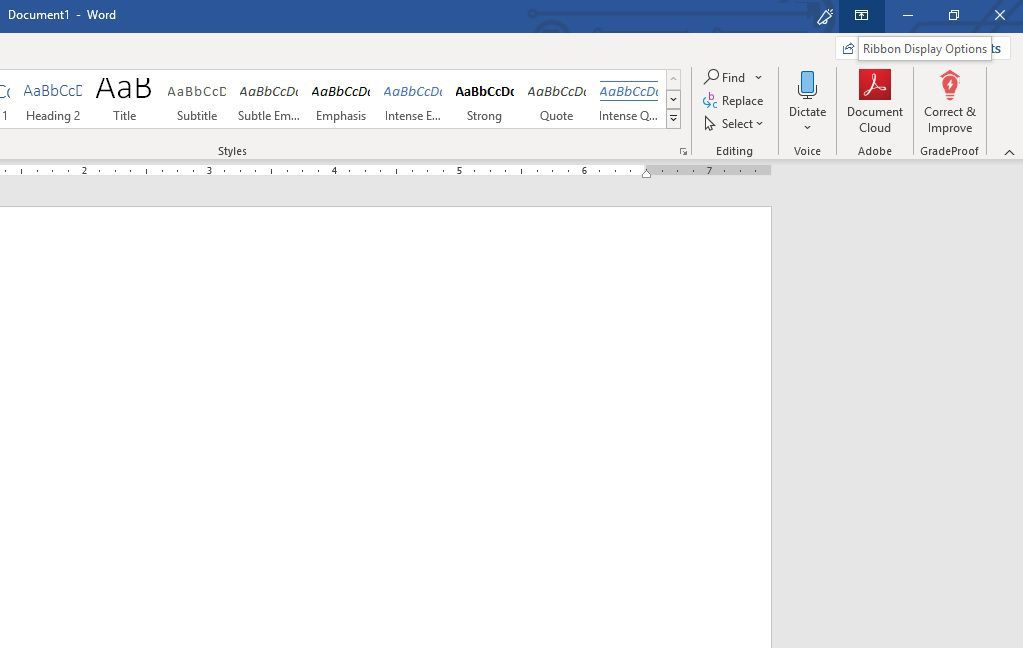
В зависимости от ваших текущих настроек лента будет в одной из трех форм. Вы можете вообще ничего не видеть; это Автоскрытие ленты установка. Вы можете видеть только вкладки («Файл», «Главная», «Вставка», «Рисование», «Дизайн», «Макет», «Ссылки», «Рассылки», «Просмотр» и «Просмотр»); это Показать вкладки установка. Наконец, вы можете увидеть как вкладки, так и команды внизу; это Показать вкладки и команды установка.
Выберите Параметры отображения ленты значок в правом верхнем углу, который представляет собой небольшой прямоугольник с направленной вверх стрелкой внутри.
Если лента в данный момент скрыта, вы увидите три точки в правом верхнем углу окна Word.
- Выбрать Автоскрытие ленты спрятать ленту Выберите панель в верхней части окна, чтобы получить доступ к ленте в этом представлении.
- Выбрать Показать вкладки отображать только вкладки ленты. Выберите вкладку для доступа к командам в этом представлении.
- Выбрать Показать вкладки и ленту для отображения вкладок ленты и команд в любое время.
В любое время, когда вы хотите свернуть ленту, чтобы увидеть больше документа, дважды щелкните любую из вкладок ленты или нажмите CTRL + F1. Дважды щелкните любую вкладку ленты или нажмите CTRL + F1 снова лента будет расширяться.